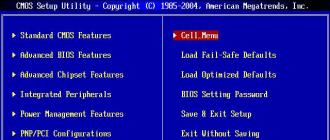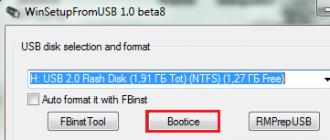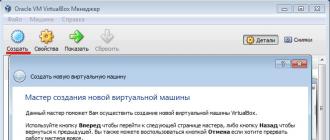প্রথম ধাপ হল ত্রুটির কারণ স্থাপন করা। যদি পরিস্থিতি এমন হয় যে কম্পিউটারটি চালু হয়, কিন্তু তারপরে অপারেটিং সিস্টেম (ওএস) নিজেই লোড হয় না, তাহলে স্বাভাবিকভাবেই আপনাকে একই ওএসের দিকে খনন করতে হবে।
এবং যদি পরিস্থিতি এমন হয় যে কম্পিউটারটি একেবারেই চালু হয় না, অর্থাৎ এটি জীবনের কোনও লক্ষণ দেখায় না, তবে পরিস্থিতি আরও খারাপ হতে পারে।
আপনার কম্পিউটার বুট না হলে কী করবেন সে সম্পর্কে কয়েকটি সুপারিশ! এখানে, একটি নিয়ম হিসাবে, সিস্টেম ফাইলগুলির সাথে একটি সমস্যা আছে, হয় তারা ক্ষতিগ্রস্ত বা সম্পূর্ণরূপে হারিয়ে গেছে। নীচের টিপস চেষ্টা করুন, সব টিপস Windows XP এর জন্য দেওয়া হয়.
প্রথম ক্ষেত্রে (কম্পিউটার চালু হয়, কিন্তু OS নিজেই বুট হয় না)।
1) "সর্বশেষ পরিচিত পরিচিত কনফিগারেশন লোড করুন (ওয়ার্কিং প্যারামিটার সহ)" বিকল্পটি ব্যবহার করুন। আপনি এটি নিম্নরূপ ব্যবহার করতে পারেন: কম্পিউটার চালু করার পরে, F8 কী টিপুন, একটি উইন্ডো প্রদর্শিত হবে এবং এতে উপরে উল্লিখিত মেনু আইটেমটি নির্বাচন করুন।
2) নিরাপদ মোডে প্রবেশ করুন এবং কম্পিউটারটিকে আগের অবস্থায় ফিরিয়ে আনার চেষ্টা করুন। এটি করার জন্য, কম্পিউটার বুট করার সময়, F8 কী টিপুন (আগের অনুচ্ছেদের মতো), "নিরাপদ মোড" নির্বাচন করুন।
সিস্টেম বুট হলে, নিম্নলিখিত পাথে যান: শুরু -> সমস্ত প্রোগ্রাম -> আনুষাঙ্গিক -> সিস্টেম সরঞ্জাম -> সিস্টেম পুনরুদ্ধার। এবং উইজার্ডের প্রম্পট অনুসরণ করে, একটি পূর্বের কার্যকারী সিস্টেম পুনরুদ্ধার করার চেষ্টা করুন।
3) যদি পূর্ববর্তী পদ্ধতিগুলি সাহায্য না করে, তবে আমি আপনাকে অন্য বিকল্পের সাথে নিজেকে পরিচিত করার পরামর্শ দিই। এই বিকল্পটি 99% সম্ভাবনার সাথে আপনার কম্পিউটারকে কাজের অর্ডারে ফিরিয়ে দেবে। আমরা কি করতে হবে? আপনি শুধু পুরানো সিস্টেম আপডেট করতে হবে.
এটি করার জন্য, আপনার উইন্ডোজ এক্সপি সহ একটি বুট ডিস্কের প্রয়োজন হবে। ডিভিডি-রম-এ ডিস্ক ঢোকান, রিবুট করুন, এটি সিডি থেকে বুট করা উচিত, এর জন্য আপনাকে BIOS-এ উপযুক্ত আইটেম সেট করতে হবে, অথবা আপনি পিসি বুট করার সময় F12 কী দিয়ে বুট বিকল্প মেনুতে কল করতে পারেন এবং নির্বাচন করতে পারেন। CD/DVD-ROM থেকে বুট করুন, কিন্তু এই পদ্ধতিটি সবার জন্য উপযুক্ত নাও হতে পারে।
সিডি থেকে বুট করার পর, প্রম্পট অনুসরণ করে "ইন্সটল উইন্ডোজ এক্সপি" নির্বাচন করুন। যখন একটি উইন্ডো প্রদর্শিত হয় যা আপনাকে সূচিত করে যে একটি পূর্বে ইনস্টল করা OS পাওয়া গেছে, R কী টিপুন। এইভাবে, উইন্ডোজ ইনস্টলার বিদ্যমান অনুলিপি আপডেট করবে।
এটি শেষ না হওয়া পর্যন্ত অপেক্ষা করুন এবং স্বাভাবিকভাবে বুট করার চেষ্টা করুন।
দ্বিতীয় ক্ষেত্রে (কম্পিউটার মোটেও চালু হয় না)।
প্রকৃতপক্ষে, এর জন্য অনেক কারণ থাকতে পারে এবং কখনও কখনও এই ক্ষেত্রে অনুপস্থিতিতে সাহায্য করা খুব কঠিন হতে পারে। এবং, একটি নিয়ম হিসাবে, কারণটি কিছু ডিভাইসের ত্রুটি (মাদারবোর্ড, পাওয়ার সাপ্লাই, RAM, ইত্যাদি)।
বাড়িতে, বিশেষত একজন অনভিজ্ঞ ব্যবহারকারীর জন্য, একটি পরিচিত কাজের সাথে প্রতিস্থাপন করে ডিভাইসের কার্যকারিতা পরীক্ষা করার কোন উপায় নেই। কিন্তু একটি উপায় আছে, যদিও 100% নয়।
প্রথম BIOS রিসেট করার চেষ্টা করুন। এটি করার জন্য, আপনাকে কয়েক মিনিটের জন্য ব্যাটারি অপসারণ করতে হবে। অথবা BIOS রিসেট করতে জাম্পার পরিচিতি বন্ধ করুন। ক্লিয়ার CMOS লেবেলযুক্ত ব্যাটারির পাশে একটি জাম্পার সন্ধান করুন (সম্ভাব্য উপাধি: CCMOS, CL_CMOS, Clear RTC, CRTC, CLRTC, CL_RTC)। যদি এটি সাহায্য না করে, পড়ুন।
দ্বিতীয়। শুধুমাত্র মাদারবোর্ড সংযুক্ত রেখে কম্পিউটারে সমস্ত ডিভাইস সংযোগ বিচ্ছিন্ন করা প্রয়োজন। অর্থাৎ, আমরা ভিডিও কার্ড, সমস্ত র্যাম স্লট বের করি, পাওয়ার সাপ্লাই থেকে হার্ড ড্রাইভ এবং ডিভিডি-রম সংযোগ বিচ্ছিন্ন করি, যদি অতিরিক্ত ডিভাইস (অভ্যন্তরীণ মডেম, সাউন্ড কার্ড, ইত্যাদি) থাকে তবে আমরা সেগুলি বের করি, কেবলমাত্র রেখে দেই। পাওয়ার সাপ্লাইয়ের সাথে সংযুক্ত মাদারবোর্ড।
এবং এখন আমরা কম্পিউটার চালু করার চেষ্টা করি, যদি এটি চালু হয়, তাহলে সমস্যাটি অক্ষম ডিভাইসগুলির একটিতে রয়েছে। কম্পিউটারটি বন্ধ করুন এবং কার্যকারিতার জন্য কম্পিউটারটি পরীক্ষা করে বিকল্পভাবে ডিভাইসগুলি সংযুক্ত করার চেষ্টা করুন৷ প্রথমে, সবচেয়ে গুরুত্বপূর্ণ ডিভাইসগুলি (ভিডিও কার্ড, হার্ড ড্রাইভ, RAM) এবং তারপরে সেকেন্ডারিগুলি সংযুক্ত করুন।
সুতরাং, যদি, একটি ডিভাইস ইনস্টল করার সময়, কম্পিউটারটি চালু হওয়া বন্ধ করে, আপনি স্বাধীনভাবে ত্রুটিযুক্ত ডিভাইসটি নির্ধারণ করতে পারেন। যদি কম্পিউটারটি একটি মাদারবোর্ড দিয়ে চালু না হয়, তাহলে সমস্যাটি হয় মাদারবোর্ডের সাথে বা পাওয়ার সাপ্লাইয়ের সাথে।
উইন্ডোজ এক্সপি অপারেটিং সিস্টেম হঠাৎ লোড হওয়া বন্ধ করে দিলে প্রায়ই পরিস্থিতি দেখা দেয়। এর জন্য অনেক কারণ থাকতে পারে এবং প্রতিটি নির্দিষ্ট সমস্যার জন্য একটি পৃথক সমাধান প্রয়োজন। যাইহোক, যদি ব্যবহারকারী জানেন কেন কম্পিউটারটি খারাপ হতে পারে, তাহলে তিনি সহজেই নিজের সমস্যাটি সমাধান করতে পারেন। ব্যর্থতার সমস্ত সম্ভাব্য কারণ দুটি গ্রুপে বিভক্ত করা যেতে পারে:
- হার্ডওয়্যার - কম্পিউটারের ভিতরে কিছু ভেঙে গেছে এবং উইন্ডোজ আর কাজ করে না;
- সফ্টওয়্যার - সফ্টওয়্যার ত্রুটিগুলি OS এর মধ্যেই দেখা দিয়েছে যা সিস্টেমের সঠিক অপারেশনে হস্তক্ষেপ করে;
ওএস কোন পর্যায়ে লোড হয় না, অর্থাৎ স্ক্রিনে কী দেখা যায় এবং কোন বিশেষ ইভেন্টের পরে আপনি ব্যর্থতা সনাক্ত করেন সেদিকেও মনোযোগ দেওয়া উচিত। এই ক্ষেত্রে, আমরা পরিস্থিতি বিবেচনা করব যখন স্প্ল্যাশ স্ক্রিন প্রদর্শিত হওয়ার পরে উইন্ডোজ এক্সপি আর শুরু হবে না।
কি করা যেতে পারে
সিস্টেমের সর্বশেষ পরিচিত পরিচিত কনফিগারেশনটি লোড করার জন্য আপনাকে প্রথম পদ্ধতিটি অবলম্বন করতে হবে। সর্বোপরি, ত্রুটির কারণটি কেবল হতে পারে যে আপনি, উদাহরণস্বরূপ, আপনার কম্পিউটারে একটি ভুল প্রোগ্রাম বা ড্রাইভার ইনস্টল করেছেন, যার কারণে ওএস সাধারণত লোড হয় না। তদনুসারে, সিস্টেমটি স্বাভাবিকভাবে কাজ করার জন্য, আপনাকে এটি সেই মুহুর্তে ফিরিয়ে দিতে হবে যখন এই সরঞ্জামগুলি ইনস্টল করা হয়নি। সিস্টেম রেজিস্ট্রি HKEY_LOCAL_MACHINES\SYSTEM\CurrentControlSet-এ একটি বিশেষ বিভাগ রয়েছে, যেখানে শেষ সমস্যা-মুক্ত বুট সম্পর্কে তথ্য রেকর্ড করা হয়। এই পার্টিশনের সাহায্যে উইন্ডোজ সর্বশেষ পরিচিত ভাল কনফিগারেশন নির্ধারণ করবে এবং এর উপর ভিত্তি করে বুট করবে।
আরেকটি বিকল্প হল নিরাপদ মোডে উইন্ডোজ এক্সপি চালানো।
এই পদ্ধতির সাহায্যে, উইন্ডোজ চালানোর জন্য শুধুমাত্র ন্যূনতম প্রয়োজনীয় সফ্টওয়্যার সরঞ্জাম লোড করা হয়, এবং কোনো সহায়ক প্রোগ্রাম লোড হয় না।
আপনি যদি স্বাভাবিকভাবে আপনার সিস্টেম বুট করতে অক্ষম হন, কিন্তু এটি কোনো সমস্যা ছাড়াই নিরাপদ মোডে বুট হয়, তাহলে এর অর্থ হল আপনি সম্ভবত সম্প্রতি আপনার কম্পিউটারে এমন কিছু সফ্টওয়্যার ইনস্টল করেছেন যা আপনার সিস্টেমকে ব্যর্থ করে দিচ্ছে।
আরও দেখুন: পাসওয়ার্ড ছাড়াই উইন্ডোজ এক্সপিতে লগ ইন করার বৈশিষ্ট্য
নিরাপদ মোডে কম্পিউটার চালু করার পরে, আপনার উইন্ডোজ এক্সপি পুনরুদ্ধার করা উচিত। এটি করার জন্য, আপনাকে পুনরুদ্ধার ইউটিলিটি চালাতে হবে, যা All Programs/Accessories/Utilities/System Restore ডিরেক্টরিতে অবস্থিত। এটি গুরুত্বপূর্ণ সিস্টেম ফাইলগুলির তথাকথিত স্ন্যাপশট নেয় এবং ফলাফলগুলি পুনরুদ্ধার পয়েন্টগুলির আকারে সংরক্ষণ করে যেখানে সিস্টেম সাধারণত বুট হয় (আরো সঠিকভাবে, সমস্যা হওয়ার আগে এটি বুট হয়েছিল)। পয়েন্টগুলি ম্যানুয়ালি তৈরি করা যেতে পারে, তবে পর্যায়ক্রমে সেগুলি স্বয়ংক্রিয়ভাবে তৈরি হয় (উদাহরণস্বরূপ, নতুন সফ্টওয়্যার ইনস্টল করার পরে)। আপনাকে পছন্দসই পয়েন্টটি নির্বাচন করতে হবে এবং তারপরে পুনরুদ্ধার প্রক্রিয়া শুরু করতে হবে। সমাপ্তির পরে, কম্পিউটার পুনরায় চালু হবে।
অন্য সব ব্যর্থ হলে
যদি পূর্ববর্তী প্রচেষ্টা ব্যর্থ হয় এবং আপনার সিস্টেম এখনও বুট না হয়, আপনার শেষ অবলম্বন হতে পারে ইনস্টলার ব্যবহার করে আপনার সিস্টেম পুনরুদ্ধার করা। এটি করার জন্য, আপনার উইন্ডোজ এক্সপি সহ একটি ইনস্টলেশন ডিস্কের প্রয়োজন হবে। এটি ড্রাইভে প্রবেশ করান, BIOS এ প্রবেশ করুন এবং এটি থেকে বুট করার জন্য সেট করুন। আপনি একটি USB ড্রাইভও ব্যবহার করতে পারেন। যদি স্ক্রিনে একটি উইন্ডো প্রদর্শিত হয় যা আপনাকে কাজ চালিয়ে যাওয়ার জন্য কোন কী টিপতে বলে, তাহলে ঠিক তাই করুন। উইন্ডোজ এক্সপি অপারেটিং সিস্টেমের জন্য ইনস্টলেশন উইন্ডো প্রদর্শিত হবে। আপনার প্রথম আইটেমটির প্রয়োজন হবে, যা নির্বাচন করে আপনি আপনার কম্পিউটারে Windows XP ইনস্টল করা শুরু করবেন। প্রথমত, একটি লাইসেন্স চুক্তি পর্দায় প্রদর্শিত হবে, যা আপনাকে অবশ্যই গ্রহণ করতে হবে, অন্যথায় আপনি OS ইনস্টল করতে পারবেন না।
পরবর্তী ধাপে, "Microsoft windows এর পূর্ববর্তী সংস্করণের জন্য অনুসন্ধান করা হচ্ছে..." বার্তাটি স্ক্রিনের নীচে প্রদর্শিত হবে। সুতরাং, প্রোগ্রামটি পরবর্তীতে কী করতে হবে তা নির্ধারণ করে - কম্পিউটারে সিস্টেমটি ইনস্টল করুন বা ইতিমধ্যে ইনস্টল করা ওএসের জন্য একটি পুনরুদ্ধার প্রক্রিয়া চালু করুন। এখানে একটি বরং গুরুত্বপূর্ণ সূক্ষ্মতা রয়েছে - পুনরুদ্ধার পদ্ধতিটি সফল হওয়ার জন্য, আপনার পূর্বে ইনস্টল করা উইন্ডোজের ঠিক একই অনুলিপি সহ একটি ডিস্কের প্রয়োজন হবে। এটি এই কারণে যে প্রতিটি অপারেটিং সিস্টেমের নিজস্ব সিরিয়াল নম্বর রয়েছে, যা ইনস্টলেশন প্রক্রিয়া চলাকালীন পূর্বে ইনস্টল করা অনুলিপির সাথে সম্মতির জন্যও পরীক্ষা করা হয়।
আরও দেখুন: Windows XP সিস্টেম সেটিংস
ধরা যাক স্ক্যানটি সফলভাবে সম্পন্ন হয়েছে এবং কোনো সামঞ্জস্যের সমস্যা পাওয়া যায়নি। এই ক্ষেত্রে, স্ক্রীনে একটি বার্তা উপস্থিত হয় যা আপনাকে উইন্ডোজের বিদ্যমান অনুলিপি পুনরুদ্ধার করতে বা হার্ড ড্রাইভে একটি নতুন অনুলিপি ইনস্টল করতে এবং পুনরুদ্ধারের প্রক্রিয়াটি না চালাতে বলে। যেহেতু আমরা সিস্টেম পুনরুদ্ধারে আগ্রহী, আমাদের প্রথম আইটেমটি নির্বাচন করতে হবে এবং তারপরে R কী টিপুন৷ যদি হঠাৎ ইনস্টলেশন উইজার্ড আপনাকে শুধুমাত্র আপনার কম্পিউটারে উইন্ডোজের একটি নতুন অনুলিপি ইনস্টল করার প্রস্তাব দেয়, তাহলে সম্মত হবেন না - এটি আপনার OS সরিয়ে দেবে কম্পিউটার থেকে এবং আপনাকে এটি আবার ইনস্টল করতে হবে।
আপনি যদি সবকিছু সঠিকভাবে করেন তবে প্রোগ্রামটি পুনরুদ্ধারের প্রক্রিয়া শুরু করবে। বাইরে থেকে এটি একটি কম্পিউটারে একটি নতুন OS ইনস্টল করার মত দেখাবে, কিন্তু আসলে এটি শুধুমাত্র একটি ক্ষতিগ্রস্ত সিস্টেম পুনরুদ্ধার করছে। সর্বোপরি, প্রক্রিয়াটি কম্পিউটার ব্যবহারকারীর অ্যাকাউন্ট, কম্পিউটারে ইনস্টল করা প্রোগ্রাম বা সিস্টেম রেজিস্ট্রি ডেটাকে প্রভাবিত করে না।
এটা, আপনার কম্পিউটার এখন স্বাভাবিক মোডে বুট. এটি নিশ্চিত করার পরামর্শ দেওয়া হয় যে সঠিক ডিভাইস বুট অগ্রাধিকারগুলি BIOS-এ সেট করা হয়েছে (কারণ বিতরণ কিটের মাধ্যমে পুনরুদ্ধারের পরে সেগুলি পরিবর্তন করতে হবে)। অগ্রাধিকার হার্ড ড্রাইভ থেকে শুরু করা উচিত. যদি সবকিছু ঠিক থাকে, তাহলে Windows XP OS শুরু হয় এবং ব্যর্থতা ছাড়াই কাজ করে।
(8,767 বার দেখা হয়েছে, আজ 1 বার দেখা হয়েছে)
windowsprofi.ru
কম্পিউটার বুট হয় না। একটা ইমেজ আছে।
কম্পিউটার বুট হয় না। কম্পিউটারের সাথে সংযুক্ত ফ্ল্যাশ ড্রাইভ সংযোগ বিচ্ছিন্ন করুন, DVD/CD-রম (যদি থাকে) থেকে DVD/CD ডিস্ক সরিয়ে ফেলুন, অপ্রয়োজনীয় পেরিফেরিয়াল, প্রিন্টার, স্ক্যানার ইত্যাদি সংযোগ বিচ্ছিন্ন করুন। এর চেক করা যাক. যদি ডাউনলোড শুরু হয়, তাহলে আমরা একে একে অক্ষম সরঞ্জামগুলি চালু করি, ডাউনলোডটি ঠিক কী প্রভাবিত করেছে তা খুঁজে বের করি এবং এটি ঠিক করি। সাহায্য না? এগিয়ে যান.
BIOS এ যান (Del; F2), বুট অগ্রাধিকার সেট করুন। একটি হার্ড ড্রাইভ ইনস্টল করা আবশ্যক।


1) পর্দায় চিত্রের প্রকৃতি পরীক্ষা করা প্রয়োজন।
যদি স্ক্রিনটি কালো হয় তবে নিবন্ধটি দেখুন “কম্পিউটারটি বুট হয় না। কোন ছবি নেই", যদি ব্যাকগ্রাউন্ড কালো হয়, কিন্তু কালো ব্যাকগ্রাউন্ডে এন্ট্রি থাকে, তাহলে এই আর্টিকেলটি আপনার জন্য। সবচেয়ে সাধারণ হল শিলালিপির উপস্থিতি: চালিয়ে যেতে f1 টিপুন। একটি নিয়ম হিসাবে, আপনি F1 চাপতে পারেন এবং কম্পিউটার এবং অপারেটিং সিস্টেম বুট হবে। এবং সমস্যাটি সমাধান করার জন্য, লোড করার সময় আপনাকে ত্রুটিটির দিকে মনোযোগ দিতে হবে। সবচেয়ে সাধারণ এই মত দেখায়:
ক) cmos তারিখ/সময় সেট করা হয়নি বা cmos ব্যাটারি কম

ব্যাটারীর চার্জ কম. চিহ্ন: কম্পিউটারে সময় এবং তারিখ ক্রমাগত হারিয়ে যাচ্ছে। আপনাকে একটি cr2032 ব্যাটারি কিনতে এবং প্রতিস্থাপন করতে হবে।

খ) সিপিইউ ফ্যান ত্রুটি।

আক্ষরিকভাবে এর অর্থ নিম্নলিখিত: প্রসেসর ফ্যানের অপারেশনে একটি ত্রুটি, "f1" টিপুন। আপনাকে সিস্টেম ইউনিটের কভার খুলতে হবে এবং প্রসেসর কুলিং কুলারের অবস্থা দেখতে হবে। ত্রুটির অর্থ হল ফ্যানের গতি কমে গেছে বা এটি মোটেও কাজ করে না। প্রতিরোধ সাধারণত যথেষ্ট। নিবন্ধটি দেখুন "ডাউনলোড করা হয়নি।" কম্পিউটার কোন ছবি নেই." অথবা রেডিয়েটারের সাথে প্রসেসর কুলিং কুলার প্রতিস্থাপন করুন।
খ) কোন কীবোর্ড সনাক্ত করা যায়নি।

কীবোর্ড সনাক্ত করা যায়নি। কীবোর্ডের একটি USB ইন্টারফেস থাকলে পুনরায় সংযোগ করুন। যদি PS\2 হয়, তাহলে আপনাকে প্রথমে কম্পিউটারটি সম্পূর্ণভাবে বন্ধ করতে হবে, তারপর পুনরায় সংযোগ করুন৷

D) কোন হার্ড ডিস্ক সনাক্ত করা হয় না।

হার্ড ড্রাইভ সনাক্ত করা হয়নি। বায়োসে যান এবং হার্ড ড্রাইভটি তালিকায় আছে কিনা তা পরীক্ষা করুন। ফটোতে 2টি হার্ড ড্রাইভ রয়েছে।

যদি তা না হয়, আমরা হার্ড ড্রাইভটি পুনরায় সংযোগ করার চেষ্টা করি, এটিকে অন্য সাটা ইন্টারফেসের সাথে সংযুক্ত করি, যদি হার্ড ড্রাইভটিও দৃশ্যমান না হয়, তবে সম্ভবত এটি "দীর্ঘদিন বেঁচে থাকার সিদ্ধান্ত নিয়েছে", আমরা এটিকে অন্যটিতে পরিবর্তন করি। আমরা MHDD প্রোগ্রাম ব্যবহার করে হার্ড ড্রাইভ নির্ণয় করতে পারি; এই বিষয়ে একটি পৃথক নিবন্ধ রয়েছে "হার্ড ড্রাইভ ডায়াগনস্টিকস"
D) cmos চেকসাম খারাপ/ত্রুটি।

আমি BIOS-এ যাওয়ার পরামর্শও দিচ্ছি। সাধারণত, আপনি যখন আপনার কম্পিউটার বুট করেন, তখন আপনাকে হার্ডওয়্যার প্রস্তুতকারকের উপর নির্ভর করে ডেল কী, কখনও কখনও F2 টিপতে হবে। তারিখ এবং সময় সেটিংস পুনরুদ্ধার করুন, সর্বোত্তম সেটিংস লোড করুন (ডিফল্টে পুনরুদ্ধার করুন)।




দ্রষ্টব্য: Sata কন্ট্রোলারের অপারেটিং প্যারামিটারে মনোযোগ দিন। আপনি যদি আইডিতে ডিফল্ট সেট করেন এবং অপারেটিং সিস্টেমটি ahci মোডে ইনস্টল করা থাকে, আপনি বুট করার সময় একটি "মৃত্যুর পর্দা" দেখতে পাবেন। অপারেটিং সিস্টেমটি যে মোডে ইনস্টল করা হয়েছিল সেই মোডে আপনাকে এটি ফিরিয়ে দিতে হবে।


2) যদি এই পদক্ষেপগুলি সাহায্য না করে।
কম্পিউটার বুট হবে না? এবং আপনি অপারেটিং সিস্টেমের স্ক্রিনসেভার লোড হচ্ছে এবং তারপর কিছুই হবে না, তাহলে আপনাকে হার্ড ড্রাইভ এবং RAM নির্ণয় করতে হবে। যদি হার্ডওয়্যারটি সঠিকভাবে কাজ করে, আপনি একটি অসঙ্গত ড্রাইভার বা প্রোগ্রাম ইনস্টল করতে পারেন - আপনি নিরাপদ মোডে লগ ইন করার চেষ্টা করতে পারেন (সাধারণত বুট করার সময় F8 টিপুন) এবং এই সফ্টওয়্যার বা ড্রাইভারটি সরাতে পারেন।

আপনি কাজের পরামিতি সহ "শেষ পরিচিত ভাল কনফিগারেশন" লোড করার চেষ্টা করতে পারেন।

যদি এটি সাহায্য না করে তবে আপনাকে একটি বুটযোগ্য USB ফ্ল্যাশ ড্রাইভ তৈরি করতে হবে, এটি থেকে বুট করুন এবং অপারেটিং সিস্টেম ইনস্টল করা শুরু করুন, একটি পুনরুদ্ধার করার চেষ্টা করুন। শেষ সেভ পয়েন্ট পুনরুদ্ধার করা হচ্ছে।


চিত্রটি যদি এরকম কিছু হয়:

আপনাকে উইন্ডোজ বুটলোডার পুনরুদ্ধার করতে হবে। আমরা সিস্টেম পুনরুদ্ধারের চেষ্টা করেছি, এটি সাহায্য করেনি? এগিয়ে যান.
3) এই পদক্ষেপগুলি সাহায্য করেনি?
আপনাকে অপারেটিং সিস্টেম পুনরায় ইনস্টল করতে হবে। উইন্ডোজ ইনস্টল করার বিষয়ে আমার নিবন্ধগুলির উপর ভিত্তি করে আপনি নিজে এটি করতে পারেন, অথবা আপনি একটি অর্থপ্রদান পরিষেবাও অর্ডার করতে পারেন। কাজান মূল্যে উইন্ডোজ ইনস্টল/পুনঃইনস্টল দেখুন।
it88.ru
উইন্ডোজ 7, 8 এবং 10 এর কারণগুলি যদি ওএস লোড না হয়
ডেস্কটপ কম্পিউটার এবং ল্যাপটপের গড় মালিক যে সমস্ত ক্ষমতা ব্যবহার করেন তার বেশিরভাগই সরঞ্জামগুলিতে বিশেষ অপারেটিং সিস্টেম ব্যবহারের জন্য মানুষের জন্য উপলব্ধ। সবচেয়ে জনপ্রিয় ওএস মাইক্রোসফট থেকে একটি পণ্য. অতএব, যদি Windows 7 বা অন্য OS ভেরিয়েন্টগুলির একটি লোড না হয়, ব্যবহারকারী গুরুতর সমস্যার সম্মুখীন হয়।

Windows 10 (7, 8, XP) লোড না হওয়ার অনেক কারণ রয়েছে। প্রায়শই এই ক্ষেত্রে, একটি অপ্রীতিকর পরিস্থিতি একটি নির্দিষ্ট ত্রুটি বার্তা দ্বারা অনুষঙ্গী হয়। কিন্তু উইন্ডোজ 10 (7, 8, XP) ল্যাপটপ বা নিয়মিত পিসিতে এই ধরনের বার্তা ছাড়া লোড না হলে কী করবেন? বেশ কয়েকটি সার্বজনীন চিকিত্সা পদ্ধতি রয়েছে যা এই পরিস্থিতি থেকে বেরিয়ে আসতে পারে।
ডাউনলোডের ধরন নির্বাচন করা হচ্ছে
উইন্ডোজ 7 বা মাইক্রোসফ্ট থেকে অন্য ধরনের অপারেটিং সিস্টেম লোড না হলে এটি সবচেয়ে সহজ সমাধান পদ্ধতি। তোমাকে যা করতে হবে:
- কম্পিউটার রিবুট করা শুরু করুন।
- "F8" বোতাম টিপুন।
- প্রস্তাবিত তালিকায়, সবচেয়ে সফল কনফিগারেশন সহ লঞ্চ আইটেমটি নির্বাচন করুন।
কিছু ক্ষেত্রে, উইন্ডোজ 7 (8, 10, XP) লোড না হলে এই ক্রিয়াটি যথেষ্ট।
উইন্ডোজ পুনরুদ্ধার
সুতরাং, উইন্ডোজ লোড হবে না. আপনি পুনরুদ্ধার মেনু ব্যবহার করে উইন্ডোজকে সম্পূর্ণ কার্যকারিতায় ফিরিয়ে দেওয়ার চেষ্টা করতে পারেন। এটি করার জন্য, অবশ্যই, আপনার হাতে পছন্দসই OS বিকল্প সহ একটি বুট ডিস্ক থাকতে হবে। Windows 7, 8, 10 এবং XP লোড না হলে এই ক্ষেত্রে ব্যবহারকারীর কী পদক্ষেপ নেওয়া উচিত:
- ড্রাইভে উৎস সন্নিবেশ করান।
- BIOS-এ অগ্রাধিকার পরিবর্তন করুন। অর্থাৎ, অপারেটিং সিস্টেমটি হার্ড ড্রাইভ থেকে চালু করা উচিত নয়, তবে একটি ডিভিডি-রম থেকে।
- প্রক্রিয়াটি শুরু করার পরে, আপনাকে "R" বোতাম টিপতে হবে।
- পুনরুদ্ধার করার বিকল্পটি নির্বাচন করুন।
- ফলাফলের জন্য অপেক্ষা করুন। সরঞ্জামটি আরও একবার পুনরায় চালু করুন। Windows XP (7, 8, 10) এখনও তাড়াতাড়ি লোড হবে না? পরবর্তী বিকল্প।
যদি পূর্ববর্তী ক্রিয়াকলাপগুলি সম্পন্ন করা হয় তবে উইন্ডোজ 7 এখনও বুট না করে, আপনি অপারেটিং সিস্টেমের সরঞ্জামগুলি ব্যবহার করে সরাসরি এটি পুনরুদ্ধার করার চেষ্টা করতে পারেন। এটা বেশ সহজ:
স্বাভাবিকভাবেই, শেষে আপনাকে উইন্ডোজ 10 (7.8, XP) লোড হচ্ছে কিনা বা সমস্যাটি সফলভাবে সমাধান করা হয়েছে কিনা তা পরীক্ষা করার জন্য আপনাকে কম্পিউটারটি পুনরায় চালু করতে হবে?
বুট ফাইল নির্বীজন
যদি উইন্ডোজ 7 আপডেট করার পরে বুট না হয়, তাহলে সমস্যার সম্ভাব্য কারণটি একটি ক্ষতিগ্রস্ত Boot.ini বুট ফাইলের মধ্যে রয়েছে। সমস্যাটি সমাধান করতে আপনাকে এই পদক্ষেপগুলি অনুসরণ করতে হবে:
- একই বাহ্যিক উত্স ব্যবহার করে পিসি শুরু করুন।
- পুনরুদ্ধার মেনুতে, কমান্ড লাইনে যান।
- "Bootcfg/add" বাক্যাংশটি লিখুন।
প্রক্রিয়াটি সম্পূর্ণ হওয়ার জন্য অপেক্ষা করুন এবং উইন্ডোজ 8 বা এর সমতুল্য একটি ভিন্ন সংস্করণ লোড হচ্ছে কি না, বা চিকিত্সা এই দুর্যোগে সাহায্য করেছে কিনা তা পরীক্ষা করার জন্য আরেকটি রিবুট শুরু করুন?
বুট রেকর্ড ত্রুটি
উইন্ডোজের সাথে সমস্যার জন্য আরেকটি বিকল্প। উইন্ডোজ লোড হবে না? বুট রেকর্ড নষ্ট হয়ে যেতে পারে. এই পরিস্থিতিতে, আপনাকে পূর্ববর্তী অনুচ্ছেদে বর্ণিত প্রায় সম্পূর্ণ পদ্ধতিটি পুনরাবৃত্তি করতে হবে, তবে কমান্ড লাইনে একটি সম্পূর্ণ ভিন্ন বাক্যাংশ লিখতে হবে। যথা: “Fixmbr\Device\HardDisk0”।
সম্ভবত এই ক্রিয়াটি যথেষ্ট হবে যখন উইন্ডোজ 7 লোগোতে লোড হয় না এবং হিমায়িত হয়।
হার্ড ড্রাইভে বুট সেক্টরের ক্ষতি
এই উপদ্রব এমন একটি পরিস্থিতির দিকে নিয়ে যেতে পারে যেখানে, উদাহরণস্বরূপ, উইন্ডোজ 7 "স্বাগত" এর বাইরে লোড হয় না। এখানে চিকিত্সাটিও বেশ সহজ - কম্পিউটার ব্যবহারকারীর কাছ থেকে কমান্ড লাইনটি চালানোর মাধ্যমে পদক্ষেপগুলি পুনরাবৃত্তি করা হয়, যেখানে আপনাকে "ফিক্সবুট" টাইপ করতে হবে এবং তারপরে ইনস্টল করা OS সংস্করণটি যেখানে হার্ড ড্রাইভ পার্টিশনের জন্য দায়ী সেই চিঠিটি টাইপ করা উচিত।
দ্রুত পুনরায় ইনস্টল করুন
কখনও কখনও, যদি কম্পিউটারটি উইন্ডোজ 7 স্প্ল্যাশ স্ক্রীনের বাইরে বুট না করে, শুধুমাত্র পুনরায় ইনস্টলেশন সাহায্য করতে পারে। তবে একটি পূর্ণাঙ্গ পদ্ধতি চালু করা মোটেই প্রয়োজনীয় নয় যা বেশ দীর্ঘ সময় স্থায়ী হয়। আপনি এই প্রক্রিয়াটি দ্রুত করতে পারেন। এটি একটি খুব শক্তিশালী চিকিত্সা সরঞ্জাম কারণ এটি উদ্ভূত সমস্যাগুলির বেশিরভাগ মোকাবেলা করতে পারে।
একজন ব্যক্তির কাছ থেকে যা প্রয়োজন:
- বুট ডিস্ক থেকে আবার শুরু করুন।
- "R" বোতাম টিপুন, তারপর "Esc" কী টিপুন।
- অপারেটিং সিস্টেমের দ্রুত পুনরায় ইনস্টলেশন নির্বাচন করুন।
এটা বোঝা গুরুত্বপূর্ণ যে এই পদ্ধতিটি শুধুমাত্র তখনই কাজ করতে পারে যদি OS এর অভিন্ন সংস্করণগুলি ডিস্ক এবং হার্ড ড্রাইভে অবস্থিত থাকে। অর্থাৎ, যদি, উদাহরণস্বরূপ, উইন্ডোজ 10 আপডেটের পরে বুট না হয়, তবে আপনি এই উদ্দেশ্যে উইন্ডোজ 7 বা 8 এর সাথে একটি বুট ডিস্ক ব্যবহার করে দ্রুত এটি পুনরায় ইনস্টল করার চেষ্টা করবেন না।
উপসংহার
এই পরিস্থিতির একটি বিশেষ ক্ষেত্রে OS এর একটি ধ্রুবক স্বয়ংক্রিয় রিবুট হতে পারে। স্বাভাবিকভাবেই, এই বিকল্পটি কোনও থেরাপিউটিক প্রক্রিয়াগুলির সম্ভাবনাকে বাদ দেয়। এই ক্রমটি ভাঙতে, পরের বার যখন আপনি সিস্টেমটি শুরু করবেন তখন আপনাকে "F8" বোতাম টিপতে হবে এবং "উন্নত পরামিতি" মেনুতে যেতে হবে। এর পরে, ওএস রিবুট পদ্ধতিটি অক্ষম করুন এবং যদি ব্যর্থতা সনাক্ত করা হয়। ঠিক আছে, তারপরে আপনি উপরে বর্ণিত চিকিত্সা বিকল্পগুলির একটি ব্যবহার করতে পারেন।
সমস্ত বর্ণিত পদ্ধতি সর্বজনীন। অর্থাৎ, এগুলি কেবল তখনই ব্যবহার করার পরামর্শ দেওয়া হয় যখন ত্রুটির মূল কারণটি সঠিকভাবে নির্ধারণ করা সম্ভব হয় না। প্রায়শই, ব্যবহারকারী মনিটরের স্ক্রিনে একটি নির্দিষ্ট ত্রুটি কোড নির্দেশ করে একটি বার্তা দেখতে পারেন। এবং তাদের প্রত্যেকের একটি অপ্রীতিকর পরিস্থিতি সংশোধন করার নিজস্ব পদ্ধতি রয়েছে। মাইক্রোসফ্ট থেকে OS ক্ষতি সম্পর্কিত প্রশ্নের উত্তর দেওয়ার জন্য নিবেদিত এই ইন্টারনেট সংস্থানে তাদের বেশিরভাগই সহজেই পাওয়া যাবে।
windowserror.ru
কম্পিউটার চালু হয়, কিন্তু অপারেটিং সিস্টেম শুরু হয় না: সম্ভাব্য কারণ এবং সমস্যার সমাধান
দুর্ভাগ্যবশত, কখনও কখনও আপনি কম্পিউটার চালু করা এবং অপারেটিং সিস্টেম শুরু করার সাথে বেশ গুরুতর সমস্যার সম্মুখীন হতে পারেন, যদিও একটি নির্দিষ্ট বিন্দু পর্যন্ত সমস্যার কোন লক্ষণ ছিল না। এটি ঘটে যে কম্পিউটারটি মোটেও চালু হয় না, তবে প্রায়শই কম্পিউটারটি চালু হয়, তবে অপারেটিং সিস্টেমটি শুরু হয় না। এই পরিস্থিতিগুলিই আরও আলোচনা করা হবে। আসুন কম্পিউটার কেন বুট হবে না এবং এই ধরনের পরিস্থিতিতে কী করবেন সে সম্পর্কিত প্রশ্নগুলি দেখুন। এখানে বেশ কিছু সার্বজনীন সমাধান আছে।
কম্পিউটার চালু হয়, কিন্তু অপারেটিং সিস্টেম শুরু হয় না: কারণ
সমস্ত সম্ভাব্য পরিস্থিতির মধ্যে যখন লোডিং পর্যায়ে ব্যর্থতা দেখা দেয়, বেশ কয়েকটি সাধারণ ক্ষেত্রে চিহ্নিত করা যেতে পারে।

তিনটি বিকল্প আছে:
- একটি কালো পর্দা প্রদর্শিত হয়;
- নীল পর্দা BsoD ঘটে;
- অপারেটিং সিস্টেম শুরু হয়, কিন্তু সম্পূর্ণরূপে বুট করতে পারে না।
প্রথম ক্ষেত্রে, যখন কম্পিউটার চালু হয় না (বুট চালু হয় না), বার্তাগুলি একটি কালো স্ক্রিনে প্রদর্শিত হতে পারে যা শারীরিক বা সফ্টওয়্যার সমস্যা নির্দেশ করে। সহজ ক্ষেত্রে, যখন গুরুতর কিছু ঘটে না, সিস্টেমটি রিপোর্ট করতে পারে যে, উদাহরণস্বরূপ, কীবোর্ডটি অনুপস্থিত (ডেস্কটপ পিসির জন্য)। সবচেয়ে সহজ সমাধান হল এটি সংযোগ করা এবং পুনরায় বুট করা।
যদি কম্পিউটার চালু হয়, কিন্তু বুট শুরু না হয়, এবং পরিবর্তে সফ্টওয়্যার ব্যর্থতা বা অনুপস্থিত ফাইলগুলি কালো স্ক্রিনে উপস্থিত হয় সে সম্পর্কে সতর্কতা, এই সিস্টেম আচরণের জন্য অনেক কারণ থাকতে পারে। তাদের মধ্যে, প্রথমত, আমরা হার্ড ড্রাইভের সমস্যা, অপারেটিং সিস্টেমের ক্ষতি (সিস্টেম উপাদান বা রেজিস্ট্রি এন্ট্রিগুলির দুর্ঘটনাজনিত বা ইচ্ছাকৃতভাবে মুছে ফেলা), ভাইরাসের এক্সপোজার, ভুল বুট সেক্টর এন্ট্রি, র্যাম দ্বন্দ্ব ইত্যাদি সমস্যাগুলি তুলে ধরতে পারি। যাইহোক, যদি একটি নীল স্ক্রীন পপ আপ হয়, এটি বেশিরভাগ ক্ষেত্রে RAM বা সম্প্রতি ইনস্টল করা ডিভাইস ড্রাইভারগুলির ক্ষেত্রে প্রযোজ্য, যা সফ্টওয়্যার স্তরে নয়, শারীরিক স্তরে দ্বন্দ্ব সৃষ্টি করে।
উপরের কারণে কম্পিউটার বুট না হলে এবং অপারেটিং সিস্টেম চালু না হলে কী করবেন? পরিস্থিতির উপর নির্ভর করে, বেশ কয়েকটি সমাধান রয়েছে। একটি অবিচ্ছিন্ন ব্যবহারকারীর কাছে, তারা বেশ জটিল বলে মনে হতে পারে, তবে নির্দিষ্ট পরিস্থিতিতে শুধুমাত্র সেগুলি সিস্টেমকে পুনরুজ্জীবিত করতে ব্যবহার করা যেতে পারে। অতএব, আপনাকে সময় এবং প্রচেষ্টা উভয়ই ব্যয় করতে হবে।
কম্পিউটার চালু হয় কিন্তু বুট হয় না: প্রথমে কি করতে হবে?
সুতরাং, আসুন সহজ জিনিস দিয়ে শুরু করা যাক। অনুমান করা যাক যে সিস্টেমে একটি স্বল্প-মেয়াদী প্রযুক্তিগত ব্যর্থতা ঘটেছে, উদাহরণস্বরূপ ভুল শাটডাউন বা পাওয়ার সার্জেসের কারণে।

একটি নিয়ম হিসাবে, আজ ব্যবহৃত প্রায় সমস্ত উইন্ডোজ পরিবর্তনগুলি সাধারণত পুনরায় চালু করার পরে স্বয়ংক্রিয়ভাবে সিস্টেম পুনরুদ্ধার সক্রিয় করে। যদি এটি না ঘটে, সিস্টেমটি শুরু করার আগে আপনাকে অতিরিক্ত বুট মেনু কল করার জন্য F8 কী ব্যবহার করতে হবে (Windows 10 এ একটি ভিন্ন পদ্ধতি ব্যবহার করা হয়)।
কম্পিউটার চালু হয়, কিন্তু অপারেটিং সিস্টেম চালু হয় না? মন খারাপ করার দরকার নেই। এখানে, সহজতম সংস্করণে, আপনি শেষ কাজের কনফিগারেশন লোড করার জন্য লাইনটি নির্বাচন করতে পারেন। সিস্টেমের উপাদানগুলির সাথে সবকিছু ঠিক থাকলে, সিস্টেমটি সমস্যা ছাড়াই বুট হবে। যদি এটি সাহায্য না করে, তাহলে আপনাকে সমস্যা সমাধানের বিভাগটি ব্যবহার করতে হবে, এবং কখনও কখনও এমনকি নিরাপদ মোডে বুট করার চেষ্টা সফল হতে পারে।
সম্ভাব্য ভাইরাল সংক্রমণ
দুর্ভাগ্যবশত, ভাইরাসগুলিও এই ধরনের পরিস্থিতির কারণ হতে পারে। কম্পিউটার চালু না হলে কি করবেন? এই বিশেষ সমস্যাটি সমাধান করার উপায়গুলি একটি শক্তিশালী অ্যান্টি-ভাইরাস স্ক্যানার ব্যবহার করে, যা OS নিজেই শুরু হওয়ার আগেও হুমকির জন্য পরীক্ষা করতে পারে।

বিভিন্ন অ্যান্টি-ভাইরাস সফ্টওয়্যারগুলির মধ্যে, এটি বিশেষভাবে লক্ষ্য করার মতো ডিস্ক ইউটিলিটিগুলি যা সরাসরি একটি অপটিক্যাল মিডিয়া বা ইউএসবি ডিভাইস থেকে শুরু হয়, তাদের নিজস্ব বুট রেকর্ড এবং এমনকি উইন্ডোজের মতো একটি গ্রাফিকাল ইন্টারফেস রয়েছে। সবচেয়ে শক্তিশালী সরঞ্জামগুলির মধ্যে একটি হল ক্যাসপারস্কি রেসকিউ ডিস্ক। এটির ব্যবহার প্রায় একশ শতাংশ ভাইরাস সনাক্তকরণের গ্যারান্টি দিতে পারে, এমনকি RAM এ লুকিয়ে থাকা ভাইরাসগুলিও।
RAM দ্বন্দ্ব
এখন দেখা যাক কম্পিউটার বুট না হলে কি করবেন এবং পরিবর্তে একটি নীল স্ক্রীন প্রদর্শিত হবে। ইতিমধ্যে উল্লিখিত হিসাবে, প্রায়শই এটি ড্রাইভার এবং RAM এর সাথে সমস্যাগুলি নির্দেশ করে। আমরা এখনও ড্রাইভারগুলিকে স্পর্শ করছি না, তবে আসুন RAM এর দিকে তাকাই।
কম্পিউটার বুট না হলে সমস্যাটির প্রস্তাবিত সমাধানটি মূলত স্থির পিসিগুলির জন্য ডিজাইন করা হয়েছে। এই পরিস্থিতিতে, আপনার সমস্ত মেমরি স্টিকগুলি সরিয়ে ফেলা উচিত এবং তারপরে সেগুলি একে একে ঢোকান এবং লোডটি পরীক্ষা করুন। সম্ভবত তাদের মধ্যে একটি লিঙ্ক যা ব্যর্থতার কারণ। এটি ঘটতে পারে যখন বিভিন্ন নির্মাতার থেকে ট্রিম যোগ করা হয়।

যদি একই নিরাপদ মোড ব্যবহার করে সিস্টেমটিকে কোনোভাবে লোড করা যায়, তাহলে অবিলম্বে Memtest86+ ইউটিলিটি ব্যবহার করে RAM চেক করা উচিত, যা সমস্যার প্রকৃত কারণ শনাক্ত করতে সাহায্য করবে।
সিস্টেম হার্ড ড্রাইভ দেখতে না
এখন সবচেয়ে খারাপ অবস্থা যখন কম্পিউটার বুট হয় না। কারণ এবং সমাধান হার্ড ড্রাইভের সাথে সম্পর্কিত হতে পারে।

একটি হার্ড ড্রাইভে সফ্টওয়্যার এবং শারীরিক সমস্যা উভয়ই থাকতে পারে, যদিও কখনও কখনও এটি এমনকি সমস্যা হয় না। সমস্যাটি সম্পূর্ণ তুচ্ছ হতে পারে: BIOS সেটিংসে ব্যবহারকারী একটি অপসারণযোগ্য ডিভাইস থেকে বুট করার জন্য অগ্রাধিকার সেট করেছেন, উদাহরণস্বরূপ, একটি অপটিক্যাল ডিস্ক থেকে, যা বর্তমানে ড্রাইভে রয়েছে, কিন্তু এটি একটি সিস্টেম নয়। আপনি শুধু এটি অপসারণ এবং আবার ডাউনলোড করতে হবে.
অন্যদিকে, আরেকটি সমস্যা যে কম্পিউটার চালু হয় না (সিস্টেম শুরু হয় না) বুটলোডার এবং সংশ্লিষ্ট সেক্টরের রেকর্ড ক্ষতিগ্রস্ত হওয়ার কারণে হতে পারে। এই পরিস্থিতির সমাধান একটু পরে আলোচনা করা হবে। কিন্তু সহজ ক্ষেত্রে, আপনি রিকভারি ইউটিলিটিগুলি ব্যবহার করে ডিস্ক ডেটা পুনরুদ্ধার করার চেষ্টা করতে পারেন।

কখনও কখনও প্রাথমিক BIOS ইনপুট/আউটপুট সিস্টেমের সেটিংস পরিবর্তন করাও সাহায্য করে। এখানে আপনাকে হার্ড ড্রাইভ সেট আপ করার সাথে সম্পর্কিত বিভাগটি খুঁজে বের করতে হবে এবং SATA কনফিগারেশন প্যারামিটারে, AHCI মোডের ব্যবহার নিষ্ক্রিয় করুন।
অবশেষে, হার্ড ড্রাইভের সম্পূর্ণরূপে শারীরিক ক্ষতি হতে পারে, এবং এটি বাইরের হস্তক্ষেপ ছাড়া করা যাবে না।
ইনস্টলেশন ডিস্ক ব্যবহার করে
অনেক ব্যবহারকারী স্পষ্টভাবে সেই সাহায্যকে অবমূল্যায়ন করেন যা একটি সিস্টেম ইমেজ সহ একটি ইনস্টলেশন বা বুট ডিস্ক যখন কম্পিউটার চালু হয়, কিন্তু অপারেটিং সিস্টেম বুট হয় না তখন পরিস্থিতির সাথে সম্পর্কিত সমস্যার সমাধান করতে পারে।

প্রথমত, প্রায় কোনও কিটে একটি তথাকথিত পুনরুদ্ধার কনসোল রয়েছে, যার সাহায্যে আপনি অনেক সফ্টওয়্যার ব্যর্থতা দূর করতে পারেন এবং দ্বিতীয়ত, আপনি এখানে কমান্ড লাইন ব্যবহার করতে পারেন। এই, উপায় দ্বারা, সবচেয়ে কার্যকর পদ্ধতি। এর পরে এটি কীভাবে কাজ করে তা পরিষ্কার হবে।
BOOTMGR বুটলোডারের সাথে সমস্যা
এটা বিশ্বাস করা হয় যে যখন কম্পিউটার চালু হয়, কিন্তু অপারেটিং সিস্টেম চালু হয় না তখন সবচেয়ে সাধারণ সমস্যা হল উইন্ডোজ লোডার (বুট ম্যানেজার) এর ক্ষতি। এই ক্ষেত্রে, সিস্টেমটি কেবল লিখেছে যে কোনও সিস্টেম পার্টিশন নেই (এটি কেবল হার্ড ড্রাইভ দেখতে পায় না)।
আপনি বুট ডিস্ক থেকে শুরু করে এবং রিকভারি কনসোলের কমান্ড লাইনে গিয়ে এই সমস্যাটি সমাধান করতে পারেন, যা খুলতে আপনি "R" কী টিপুন। এর পরে, আপনাকে প্রথমে চেক ডিস্ক কমান্ডটি ব্যবহার করতে হবে এবং তারপরে বুট রেকর্ডগুলি ঠিক (পুনরুদ্ধার) করতে হবে।

পুরো ক্রম এই মত দেখায়:
- chkdsk c: /f /r;
- Bootrec.exe /FixMbr;
- Bootrec.exe/FixBoot।
কমান্ড প্রবেশ করার পরে, বিরাম চিহ্নগুলি স্থাপন করা হয় না, তবে এন্টার কী টিপতে হয়। যদি কোনো কারণে এই কমান্ডগুলি কার্যকর করা একটি ইতিবাচক প্রভাব না ফেলে, আপনি বিকল্পভাবে বুট সেক্টরের একটি সম্পূর্ণ পুনর্লিখন ব্যবহার করতে পারেন, যা Bootrec.exe / RebuildBcd কমান্ড দ্বারা সঞ্চালিত হয়। হার্ড ড্রাইভ শারীরিকভাবে ক্ষতিগ্রস্ত না হলে, এটি কাজ করা উচিত, যেমন তারা বলে, একশ শতাংশ।
আপনি কিছু তৃতীয় পক্ষের ইউটিলিটিও ব্যবহার করতে পারেন। সবচেয়ে উপযুক্ত প্রোগ্রামটি MbrFix নামক একটি টুল বলে মনে হয়, যা Hiren’s Boot CD-এ অন্তর্ভুক্ত। এটিকে কল করার পরে, উদাহরণস্বরূপ, উইন্ডোজ 7 এর জন্য, যদি এই নির্দিষ্ট সিস্টেমটি ইনস্টল করা থাকে এবং শুধুমাত্র একটি ডিস্কে (কোনও পার্টিশন নেই), আপনাকে নিম্নলিখিতগুলি লিখতে হবে:
- MbrFix.exe/drive 0 fixmbr/win7।
এটি ব্যবহারকারীকে বুট রেকর্ডে পরিবর্তন করা থেকে রক্ষা করবে এবং বুটটি পুনরুদ্ধার করা হবে।
NTLDR ফাইল অ্যাক্সেস করতে সমস্যা
যখন একটি বার্তা প্রদর্শিত হয় যে একটি প্রদত্ত উপাদান সিস্টেম থেকে অনুপস্থিত, একটি বুট কমিট প্রথমে প্রয়োগ করা হয়, যেমনটি আগের ক্ষেত্রে ছিল।

যাইহোক, ফলাফল অর্জন না হলে, আপনাকে মূল ফাইলটি সিস্টেম পার্টিশনের রুটে কপি করতে হবে। উদাহরণস্বরূপ, যদি ড্রাইভটি "C" হয় এবং ড্রাইভটি "E" হয়, তাহলে কমান্ডটি দেখতে এইরকম হবে:
- E:\i386> কপি ntldr C:\ (কপি করার পরে, সিস্টেমটি সমস্যা ছাড়াই বুট হবে)।
ক্ষতিগ্রস্ত বা অনুপস্থিত HAL.dll ফাইল
যদি কম্পিউটার চালু হয়, কিন্তু অপারেটিং সিস্টেমটি স্বাভাবিক মোডে লোড না হয়, তাহলে এর কারণ হতে পারে ক্ষতিগ্রস্থ উপাদান HAL.dll (স্ক্রীনে একটি সংশ্লিষ্ট বিজ্ঞপ্তি প্রদর্শিত হতে পারে)।
এই পরিস্থিতিতে, আপনাকে নিরাপদ মোডে সিস্টেমটি বুট করতে হবে, কমান্ড কনসোলে কল করুন এবং এতে নিম্নলিখিত লাইনটি লিখুন:
- C:\windows\system32\restore\rstrui.exe (তারপর এন্টার কী টিপুন এবং পুনরায় চালু করুন)।
মোটের পরিবর্তে
এখানে অপারেটিং সিস্টেম শুরু করার অক্ষমতার সমস্যা সমাধানে উদ্বেগজনক সবকিছুর একটি সংক্ষিপ্ত সারাংশ রয়েছে। স্বাভাবিকভাবেই, যে সমস্যাগুলির কারণ হতে পারে কম শক্তি, CMOS ব্যাটারি ব্যর্থতা, আলগা তারের সংযোগ, সিস্টেম ইউনিটের ভিতরে ধুলো, বা অন্যান্য ত্রুটিগুলি এখানে সুরাহা করা হয়নি৷ কিন্তু সফ্টওয়্যার পদে, উপরের পদ্ধতিগুলি ত্রুটিহীনভাবে কাজ করে।
fb.ru
আপনার কম্পিউটার বুট না হলে কি করবেন
প্রথম ধাপ হল ত্রুটির কারণ স্থাপন করা। যদি পরিস্থিতি এমন হয় যে কম্পিউটারটি চালু হয়, কিন্তু তারপরে অপারেটিং সিস্টেম (ওএস) নিজেই লোড হয় না, তাহলে স্বাভাবিকভাবেই আপনাকে একই ওএসের দিকে খনন করতে হবে।
এবং যদি পরিস্থিতি এমন হয় যে কম্পিউটারটি একেবারেই চালু হয় না, অর্থাৎ এটি জীবনের কোনও লক্ষণ দেখায় না, তবে পরিস্থিতি আরও খারাপ হতে পারে।
আপনার কম্পিউটার বুট না হলে কী করবেন সে সম্পর্কে কয়েকটি সুপারিশ!
প্রথম ক্ষেত্রে (যখন কম্পিউটার চালু হয়, কিন্তু OS নিজেই বুট হয় না)।
এখানে, একটি নিয়ম হিসাবে, সিস্টেম ফাইলগুলির সাথে একটি সমস্যা আছে, হয় তারা ক্ষতিগ্রস্ত বা সম্পূর্ণরূপে হারিয়ে গেছে। নীচের টিপস ব্যবহার করার চেষ্টা করুন, সমস্ত টিপস Windows XP এর জন্য দেওয়া হয়েছে:
- "সর্বশেষ পরিচিত পরিচিত কনফিগারেশন লোড করুন (ওয়ার্কিং প্যারামিটার সহ)" বিকল্পটি ব্যবহার করুন। আপনি এটি নিম্নরূপ ব্যবহার করতে পারেন: কম্পিউটার চালু করার পরে, F8 কী টিপুন, একটি উইন্ডো প্রদর্শিত হবে এবং এতে উপরে উল্লিখিত মেনু আইটেমটি নির্বাচন করুন।
- নিরাপদ মোডে প্রবেশ করুন এবং কম্পিউটারটিকে আগের অবস্থায় ফিরিয়ে আনার চেষ্টা করুন। এটি করার জন্য, কম্পিউটার বুট করার সময়, F8 কী টিপুন (আগের অনুচ্ছেদের মতো), "নিরাপদ মোড" নির্বাচন করুন, যদি সিস্টেম বুট হয়, নিম্নলিখিত পথে যান: শুরু -> সমস্ত প্রোগ্রাম -> আনুষাঙ্গিক -> সিস্টেম টুলস -> সিস্টেম রিস্টোর। এবং উইজার্ডের প্রম্পট অনুসরণ করে, একটি পূর্বের কার্যকারী সিস্টেম পুনরুদ্ধার করার চেষ্টা করুন।
- যদি পূর্ববর্তী পদ্ধতিগুলি সাহায্য না করে, তবে আমি আপনাকে অন্য বিকল্পের সাথে নিজেকে পরিচিত করার পরামর্শ দিই। এই বিকল্পটি 99% সম্ভাবনার সাথে আপনার কম্পিউটারকে কাজের অর্ডারে ফিরিয়ে দেবে। আমরা কি করতে হবে? আপনি শুধু পুরানো সিস্টেম আপডেট করতে হবে. এটি করার জন্য, আপনার উইন্ডোজ এক্সপি সহ একটি বুট ডিস্কের প্রয়োজন হবে। ডিভিডি-রম-এ ডিস্ক ঢোকান, রিবুট করুন, এটি সিডি থেকে বুট করা উচিত, এর জন্য আপনাকে BIOS-এ উপযুক্ত আইটেম সেট করতে হবে, অথবা আপনি পিসি বুট করার সময় F12 কী দিয়ে বুট বিকল্প মেনুতে কল করতে পারেন এবং নির্বাচন করতে পারেন। CD/DVD-ROM থেকে বুট করুন, কিন্তু এই পদ্ধতিটি সবার জন্য উপযুক্ত নাও হতে পারে। সিডি থেকে বুট করার পরে, প্রম্পট অনুসরণ করে "ইন্সটল উইন্ডোজ এক্সপি" নির্বাচন করুন। যখন একটি উইন্ডো প্রদর্শিত হয় যা আপনাকে সূচিত করে যে একটি পূর্বে ইনস্টল করা OS পাওয়া গেছে, R কী টিপুন। এইভাবে, উইন্ডোজ ইনস্টলার বিদ্যমান অনুলিপি আপডেট করবে। এটি শেষ না হওয়া পর্যন্ত অপেক্ষা করুন এবং স্বাভাবিকভাবে বুট করার চেষ্টা করুন।
প্রকৃতপক্ষে, এর জন্য অনেক কারণ থাকতে পারে এবং কখনও কখনও এই ক্ষেত্রে অনুপস্থিতিতে সাহায্য করা খুব কঠিন হতে পারে। এবং, একটি নিয়ম হিসাবে, কারণটি কিছু ডিভাইসের ত্রুটি (মাদারবোর্ড, পাওয়ার সাপ্লাই, RAM, ইত্যাদি)। বাড়িতে, বিশেষত একজন অনভিজ্ঞ ব্যবহারকারীর জন্য, একটি পরিচিত কাজের সাথে প্রতিস্থাপন করে ডিভাইসের কার্যকারিতা পরীক্ষা করার কোন উপায় নেই। কিন্তু একটি উপায় আছে, যদিও 100% নয়।
প্রথমে, BIOS রিসেট করার চেষ্টা করুন। এটি করার জন্য, আপনাকে কয়েক মিনিটের জন্য ব্যাটারি অপসারণ করতে হবে। অথবা BIOS রিসেট করতে জাম্পার পরিচিতি বন্ধ করুন। ক্লিয়ার CMOS লেবেলযুক্ত ব্যাটারির পাশে একটি জাম্পার সন্ধান করুন (সম্ভাব্য উপাধি: CCMOS, CL_CMOS, Clear RTC, CRTC, CLRTC, CL_RTC)। যদি এটি সাহায্য না করে, পড়ুন।
দ্বিতীয়। শুধুমাত্র মাদারবোর্ড সংযুক্ত রেখে কম্পিউটারে সমস্ত ডিভাইস সংযোগ বিচ্ছিন্ন করা প্রয়োজন। অর্থাৎ, আমরা ভিডিও কার্ড, সমস্ত র্যাম স্লট বের করি, পাওয়ার সাপ্লাই থেকে হার্ড ড্রাইভ এবং ডিভিডি-রম সংযোগ বিচ্ছিন্ন করি, যদি অতিরিক্ত ডিভাইস (অভ্যন্তরীণ মডেম, সাউন্ড কার্ড, ইত্যাদি) থাকে তবে আমরা সেগুলি বের করি, কেবলমাত্র রেখে দেই। পাওয়ার সাপ্লাইয়ের সাথে সংযুক্ত মাদারবোর্ড।
এবং এখন আমরা কম্পিউটার চালু করার চেষ্টা করি, যদি এটি চালু হয়, তাহলে সমস্যাটি অক্ষম ডিভাইসগুলির একটিতে রয়েছে। কম্পিউটারটি বন্ধ করুন এবং কার্যকারিতার জন্য কম্পিউটারটি পরীক্ষা করে বিকল্পভাবে ডিভাইসগুলি সংযুক্ত করার চেষ্টা করুন৷ প্রথমে, সবচেয়ে গুরুত্বপূর্ণ ডিভাইসগুলি (ভিডিও কার্ড, হার্ড ড্রাইভ, RAM) এবং তারপরে সেকেন্ডারিগুলি সংযুক্ত করুন।
কিভাবে একটি উইন্ডোজ 7 কম্পিউটারে একটি কারাওকে মাইক্রোফোন সংযোগ করতে হয়
মোটামুটি বড় সংখ্যক ব্যক্তিগত কম্পিউটার ব্যবহারকারী এমন একটি পরিস্থিতির সম্মুখীন হন যেখানে কম্পিউটার চালু হলে মাদারবোর্ড স্প্ল্যাশ স্ক্রিনে জমে যায়। একটি নিয়ম হিসাবে, এটি 3 বছর বা তার বেশি পুরানো কম্পিউটারের সাথে ঘটে।
খুব প্রায়ই সমস্যা সহজেই বাড়িতে স্বাধীনভাবে সমাধান করা যেতে পারে। আপনি এই নিবন্ধে তাদের ঠিক কিভাবে শিখবেন।
কেন আমার কম্পিউটার মাদারবোর্ড স্প্ল্যাশ স্ক্রিনে হিমায়িত হয়?
জিনিসটি হল এই মুহুর্তে, যখন আপনি আপনার মাদারবোর্ডের প্রস্তুতকারকের লোগো সহ একটি চিত্র দেখেন, তখন কম্পিউটারের সাথে সংযুক্ত সমস্ত ডিভাইস (প্রসেসর, র্যাম, হার্ড ড্রাইভ এবং ডিভিডি ড্রাইভ) পোল এবং পরীক্ষা করা হয়।
কি করো?
প্রায়শই এই সমস্যাটি সাধারণ যোগাযোগের অভাবের কারণে ঘটে, তাই স্প্ল্যাশ স্ক্রিনে মাদারবোর্ড আটকে যাওয়ার সমস্যা হলে আপনাকে প্রথমে যা করতে হবে তা হল কম্পিউটার বন্ধ করা, র্যাম অপসারণ করা, সংযোগকারীগুলি থেকে সংযোগ বিচ্ছিন্ন করা। সমস্ত হার্ড ড্রাইভ এবং ডিভিডি ড্রাইভ, এবং তারপর আবার সবকিছু সংযুক্ত করুন।
একটি সম্ভাব্য কারণ হল দুর্বল RAM যোগাযোগ

এই তারের সংযোগ বিচ্ছিন্ন করা প্রয়োজন
70% ক্ষেত্রে এটি সাহায্য করে। এর পরেও যদি সমস্যাটি থেকে যায়, তবে আবার সমস্ত হার্ড ড্রাইভ এবং ডিভিডি ড্রাইভ সংযোগ বিচ্ছিন্ন করুন এবং সেগুলি ছাড়াই কম্পিউটার চালু করার চেষ্টা করুন।

হার্ড ড্রাইভ তারের সংযোগ বিচ্ছিন্ন করা হচ্ছে
কোন জমে আছে? তারপরে আমরা প্রতিবার কম্পিউটার চালু করে একবারে একটি ডিভাইস সংযোগ করার চেষ্টা করি। আপনি যখন কোন হার্ড ড্রাইভ বা ডিভিডি ড্রাইভ সংযোগ করেন তখন এটি আবার জমে যায়, এটিই সমস্যার জন্য দায়ী।
যদি, BIOS রিসেট করার পরে, RAM স্টিক পরিবর্তন করে এবং হার্ড ড্রাইভ এবং ডিভিডি ড্রাইভ অক্ষম করার পরেও, পিসি এখনও হিমায়িত হয়, তাহলে মাদারবোর্ডে একটি সমস্যা আছে এবং সম্ভবত আপনাকে এটি প্রতিস্থাপন করতে হবে।
নিবন্ধটির লেখককে ধন্যবাদ জানানোর সর্বোত্তম উপায় হল আপনার পৃষ্ঠায় এটি পুনরায় পোস্ট করা
এই সাইটটিতে ইতিমধ্যে একাধিক নিবন্ধ রয়েছে যেখানে কম্পিউটারটি এক বা অন্য কারণে চালু হয় না এমন ক্ষেত্রে পদ্ধতিটি বর্ণনা করে। এখানে আমি লিখিত সবকিছু পদ্ধতিগত করার চেষ্টা করব এবং কোন ক্ষেত্রে কোন বিকল্পটি আপনাকে সাহায্য করার সম্ভাবনা সবচেয়ে বেশি তা বর্ণনা করব।
কম্পিউটার চালু বা বুট না হওয়ার বিভিন্ন কারণ রয়েছে এবং, একটি নিয়ম হিসাবে, বাহ্যিক লক্ষণগুলির উপর ভিত্তি করে, যা নীচে আলোচনা করা হবে, এই কারণটি একটি নির্দিষ্ট মাত্রার আত্মবিশ্বাসের সাথে নির্ধারণ করা যেতে পারে। প্রায়শই, সমস্যাগুলি সফ্টওয়্যার ব্যর্থতা বা অনুপস্থিত ফাইল, হার্ড ড্রাইভে রেকর্ড এবং কম প্রায়ই কম্পিউটারের হার্ডওয়্যারের ত্রুটির কারণে ঘটে।
এই আচরণের কারণগুলি পরিবর্তিত হতে পারে, তবে একটি নিয়ম হিসাবে তারা বিদ্যুৎ সরবরাহের ত্রুটি বা কম্পিউটারের অতিরিক্ত গরমের সাথে যুক্ত। যদি, পিসি চালু করার পরে, উইন্ডোজ লোড হওয়া শুরু করার আগেই এটি বন্ধ হয়ে যায়, তবে সম্ভবত সমস্যাটি পাওয়ার সাপ্লাইয়ের সাথে এবং সম্ভবত এটি প্রতিস্থাপনের প্রয়োজন।
যদি কম্পিউটারটি তার অপারেশনের কিছু সময় পরে স্বয়ংক্রিয়ভাবে বন্ধ হয়ে যায়, তবে অতিরিক্ত গরম হওয়ার সম্ভাবনা বেশি এবং সম্ভবত, কম্পিউটারটিকে ধুলো থেকে পরিষ্কার করা এবং তাপীয় পেস্ট প্রতিস্থাপন করার জন্য এটি যথেষ্ট:
কম্পিউটার চালু করার সময় একটি ত্রুটি লিখে
আপনি কি আপনার কম্পিউটার চালু করেছেন, কিন্তু উইন্ডোজ লোড করার পরিবর্তে আপনি একটি ত্রুটি বার্তা দেখতে পাচ্ছেন? সম্ভবত কিছু সিস্টেম ফাইল, BIOS-এ বুট অর্ডার বা অনুরূপ জিনিসগুলির সাথে একটি সমস্যা আছে। একটি নিয়ম হিসাবে, এটি ঠিক করা বেশ সহজ। এখানে এই ধরণের সবচেয়ে সাধারণ সমস্যার একটি তালিকা রয়েছে (কীভাবে সমস্যাটি সমাধান করা যায় তার বর্ণনার জন্য লিঙ্কটি অনুসরণ করুন):
- - কিভাবে ত্রুটি ঠিক করবেন
- নন-সিস্টেম ডিস্ক বা ডিস্ক ত্রুটি (আমি এখনও এই ত্রুটি সম্পর্কে লিখিনি। প্রথমে আপনার চেষ্টা করা উচিত সমস্ত ফ্ল্যাশ ড্রাইভ সংযোগ বিচ্ছিন্ন করা এবং সমস্ত ডিস্ক মুছে ফেলা, BIOS-এ বুট অর্ডার চেক করুন এবং আবার কম্পিউটার চালু করার চেষ্টা করুন) .
চালু হলে কম্পিউটার বীপ বাজে
যদি একটি ল্যাপটপ বা পিসি স্বাভাবিকভাবে চালু না করে বীপ করা শুরু করে, আপনি যোগাযোগ করে এই চিৎকারের কারণ খুঁজে পেতে পারেন।
আমি পাওয়ার বোতাম টিপুন কিন্তু কিছুই হয় না
যদি আপনি চালু/বন্ধ বোতাম টিপানোর পরে, কিন্তু কিছুই ঘটেনি: ফ্যানগুলি কাজ করেনি, LED গুলি জ্বলেনি, তাহলে প্রথমে আপনাকে নিম্নলিখিত জিনিসগুলি পরীক্ষা করতে হবে:
- পাওয়ার সাপ্লাই নেটওয়ার্কের সাথে সংযোগ।
- কম্পিউটারের পাওয়ার সাপ্লাই (ডেস্কটপ পিসির জন্য) পিছনে সার্জ প্রটেক্টর এবং সুইচ চালু আছে?
- সমস্ত তারগুলি কি সম্পূর্ণভাবে প্লাগ ইন করা আছে যেখানে তাদের থাকা দরকার?
- অ্যাপার্টমেন্টে বিদ্যুৎ আছে?
যদি এই সব ঠিক থাকে, তাহলে আপনার কম্পিউটারের পাওয়ার সাপ্লাই চেক করা উচিত। আদর্শভাবে, কাজ করার গ্যারান্টিযুক্ত অন্য একটি সংযোগ করার চেষ্টা করুন, কিন্তু এটি একটি পৃথক নিবন্ধের জন্য একটি বিষয়। আপনি যদি এই বিষয়ে একজন বিশেষজ্ঞের মতো অনুভব না করেন তবে আমি একজন বিশেষজ্ঞকে কল করার পরামর্শ দেব।
উইন্ডোজ 7 শুরু হবে না
আরেকটি নিবন্ধ যা আপনি দরকারী খুঁজে পেতে পারেন এবং অপারেটিং সিস্টেমের সমস্যা সমাধানের জন্য বিভিন্ন বিকল্প তালিকাভুক্ত করে।সারসংক্ষেপ
আমি আশা করি উপরের উপকরণগুলি কাউকে সাহায্য করবে। এবং আমি, পরিবর্তে, এই নির্বাচনটি সংকলন করার সময়, বুঝতে পেরেছিলাম যে কম্পিউটার চালু করতে অক্ষমতায় প্রকাশিত সমস্যাগুলির সাথে সম্পর্কিত বিষয়টি খুব ভালভাবে কাজ করা হয়নি। এখানে আরও কিছু যোগ করার আছে, যা আমি অদূর ভবিষ্যতে করব।
অপারেটিং সিস্টেম একটি খুব জটিল সফ্টওয়্যার এবং, কিছু কারণের কারণে, এটি ত্রুটি এবং ত্রুটির সাথে কাজ করতে পারে। কিছু ক্ষেত্রে, OS সম্পূর্ণভাবে লোড হওয়া বন্ধ করতে পারে। কী কী সমস্যা এতে অবদান রাখে এবং কীভাবে সেগুলি থেকে মুক্তি পাওয়া যায় সে সম্পর্কে আমরা এই নিবন্ধে কথা বলব।
সিস্টেমের ত্রুটি থেকে শুরু করে বুট মিডিয়ার ত্রুটি পর্যন্ত বেশ কয়েকটি কারণ উইন্ডোজ এক্সপি চালু করতে অক্ষমতার কারণ হতে পারে। বেশিরভাগ সমস্যা সরাসরি কম্পিউটারে সমাধান করা যেতে পারে যেটিতে সেগুলি ঘটেছে, তবে কিছু ব্যর্থতার জন্য অন্য পিসি ব্যবহারের প্রয়োজন হয়।
কারণ 1: সফ্টওয়্যার বা ড্রাইভার
এই সমস্যার লক্ষণগুলির মধ্যে শুধুমাত্র সেফ মোডে উইন্ডোজ বুট করার ক্ষমতা অন্তর্ভুক্ত। এই ক্ষেত্রে, স্টার্টআপের সময়, বুট বিকল্পগুলি নির্বাচন করার জন্য একটি স্ক্রীন উপস্থিত হয় বা আপনাকে কী ব্যবহার করে ম্যানুয়ালি কল করতে হবে F8.

সিস্টেমের এই আচরণ আমাদের বলে যে স্বাভাবিক মোডে এটি এমন কিছু সফ্টওয়্যার বা ড্রাইভার দ্বারা লোড হতে বাধা দেয় যা আপনি নিজে ইনস্টল করেছেন বা স্বয়ংক্রিয়ভাবে প্রোগ্রাম বা OS আপডেট করার মাধ্যমে পেয়েছেন। "নিরাপদ মোড"-এ শুধুমাত্র সেই পরিষেবা এবং ড্রাইভারগুলি চালু করা হয়েছে যেগুলি স্ক্রীনে ছবিগুলি পরিবেশন এবং প্রদর্শনের জন্য ন্যূনতম প্রয়োজনীয়৷ অতএব, আপনার যদি এমন পরিস্থিতি থাকে তবে সফ্টওয়্যারকে দায়ী করতে হবে।
বেশিরভাগ ক্ষেত্রে, উইন্ডোজ গুরুত্বপূর্ণ আপডেট বা সফ্টওয়্যার ইনস্টল করার সময় একটি পুনরুদ্ধার পয়েন্ট তৈরি করে যা সিস্টেম ফাইল বা রেজিস্ট্রি কীগুলিতে অ্যাক্সেস রয়েছে। "নিরাপদ মোড" আমাদের সিস্টেম রিস্টোর টুল ব্যবহার করতে দেয়। এই ক্রিয়াটি সমস্যাযুক্ত প্রোগ্রামটি ইনস্টল করার আগে OSকে যে অবস্থায় ছিল সেই অবস্থায় ফিরিয়ে আনবে।
কারণ 2: সরঞ্জাম
যদি অপারেটিং সিস্টেম লোড না হওয়ার কারণটি হার্ডওয়্যার এবং বিশেষত যে হার্ড ড্রাইভটিতে বুট সেক্টরটি অবস্থিত তার সাথে সমস্যা হয়, তবে আমরা একটি কালো স্ক্রিনে বিভিন্ন ধরণের বার্তা দেখতে পাই। সবচেয়ে সাধারণ এই হল:

উপরন্তু, আমরা একটি চক্রীয় রিবুট পেতে পারি, যার সময় Windows XP লোগো সহ একটি বুট স্ক্রীন উপস্থিত হয় (বা প্রদর্শিত হয় না), এবং তারপরে একটি রিবুট ঘটে। এবং তাই বিজ্ঞাপন অনন্ত পর্যন্ত আমরা মেশিন বন্ধ. এই লক্ষণগুলি নির্দেশ করে যে একটি গুরুতর ত্রুটি ঘটেছে, যাকে "মৃত্যুর নীল পর্দা" বা BSOD বলা হয়। আমরা এই স্ক্রীনটি দেখতে পাই না, যেহেতু ডিফল্টরূপে, যখন এই ধরনের ত্রুটি ঘটে, তখন সিস্টেমটি পুনরায় চালু করা উচিত।
প্রক্রিয়াটি বন্ধ করতে এবং BSOD দেখতে, আপনাকে নিম্নলিখিত সেটিংস সম্পাদন করতে হবে:

এখন আমরা একটি ত্রুটি দেখতে পাচ্ছি যা আমাদের উইন্ডোজ শুরু করতে বাধা দেয়। হার্ড ড্রাইভের সমস্যাগুলি কোড সহ একটি BSOD দ্বারা নির্দেশিত হয় 0x000000ED.

প্রথম ক্ষেত্রে, একটি কালো স্ক্রিন এবং একটি বার্তা সহ, প্রথমে আপনার মনোযোগ দেওয়া উচিত যে সমস্ত কেবল এবং পাওয়ার তারগুলি সঠিকভাবে সংযুক্ত কিনা, সেগুলি এত বাঁকানো কিনা যে সেগুলি কেবল অব্যবহারযোগ্য হয়ে উঠতে পারে। এর পরে, আপনাকে পাওয়ার সাপ্লাই থেকে আসা তারের পরীক্ষা করতে হবে, অন্য একটি, অনুরূপ সংযোগ করার চেষ্টা করুন।
সম্ভবত হার্ড ড্রাইভে বিদ্যুৎ সরবরাহকারী পাওয়ার সাপ্লাই লাইন ব্যর্থ হয়েছে। কম্পিউটারে অন্য ইউনিট সংযোগ করুন এবং এর কার্যকারিতা পরীক্ষা করুন। যদি পরিস্থিতি পুনরাবৃত্তি হয়, তাহলে হার্ড ড্রাইভের সাথে একটি সমস্যা আছে।
যদি পূর্ববর্তী ক্রিয়াগুলি ফলাফল না আনে, তবে কারণটি সফ্টওয়্যার বা হার্ড সেক্টরের শারীরিক ক্ষতির মধ্যে রয়েছে। বিশেষ প্রোগ্রাম HDD রিজেনারেটর আপনাকে "খারাপ জিনিসগুলি" পরীক্ষা করতে এবং ঠিক করতে সাহায্য করতে পারে। এটি ব্যবহার করতে আপনাকে একটি দ্বিতীয় কম্পিউটার ব্যবহার করতে হবে।
কারণ 3: একটি ফ্ল্যাশ ড্রাইভ সহ একটি বিশেষ কেস
এই কারণটি খুব স্পষ্ট নয়, তবে উইন্ডোজ লোড করতে সমস্যা হতে পারে। সিস্টেমের সাথে সংযুক্ত একটি ফ্ল্যাশ ড্রাইভ, বিশেষ করে একটি বড়, অপারেটিং সিস্টেম দ্বারা কিছু তথ্য সংরক্ষণের জন্য অতিরিক্ত ডিস্ক স্থান হিসাবে বিবেচনা করা যেতে পারে। এই ক্ষেত্রে, ফ্ল্যাশ ড্রাইভে একটি লুকানো ফোল্ডার লেখা হতে পারে "সিস্টেম ভলিউম তথ্য"(সিস্টেম ভলিউম সম্পর্কে তথ্য)।

এমন কিছু ঘটনা ঘটেছে যখন, যখন ড্রাইভটি একটি নন-ওয়ার্কিং পিসি থেকে সংযোগ বিচ্ছিন্ন করা হয়েছিল, তখন সিস্টেমটি বুট করতে অস্বীকার করেছিল, দৃশ্যত কোনও ডেটা খুঁজে পায়নি। আপনার যদি একই রকম পরিস্থিতি থাকে, তাহলে ইউএসবি ফ্ল্যাশ ড্রাইভটি একই পোর্টে ঢুকিয়ে উইন্ডোজে বুট করুন।
এছাড়াও, ফ্ল্যাশ ড্রাইভ সংযোগ বিচ্ছিন্ন করার ফলে BIOS-এ বুট অর্ডারে ব্যর্থতা হতে পারে। CD-ROM প্রথম স্থানে রাখা যেতে পারে, এবং বুট ডিস্ক সম্পূর্ণভাবে তালিকা থেকে মুছে ফেলা হতে পারে। এই ক্ষেত্রে, BIOS এ যান এবং ক্রম পরিবর্তন করুন, বা বুট করার সময় কী টিপুন F12বা অন্য যেটি ড্রাইভের একটি তালিকা খোলে। আপনার মাদারবোর্ডের জন্য ম্যানুয়ালটি মনোযোগ সহকারে পড়ার মাধ্যমে কীগুলির উদ্দেশ্য খুঁজে পাওয়া যেতে পারে।